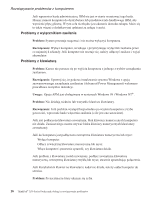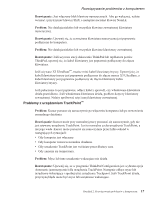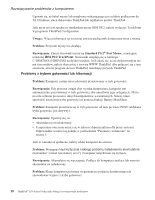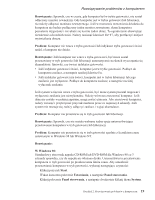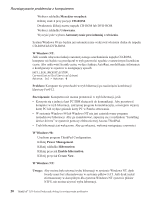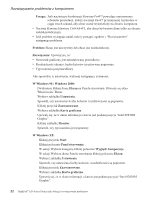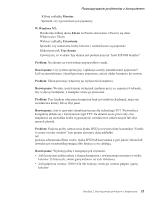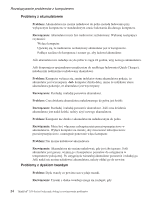Lenovo ThinkPad X30 Polish - Service and Troubleshooting Guide for ThinkPad X3 - Page 32
W Windows NT
 |
View all Lenovo ThinkPad X30 manuals
Add to My Manuals
Save this manual to your list of manuals |
Page 32 highlights
Rozwiązywanie problemów z komputerem 4. Wybierz zakładkę Menedżer urządzeń. 5. Kliknij znak + przy pozycji CD-ROM. 6. Dwukrotnie kliknij nazwę napędu CD-ROM lub DVD-ROM. 7. Wybierz zakładkę Ustawienia. 8. Wyczyść pole wyboru Automatycznie powiadamiaj o włożeniu. System Windows 98 nie będzie już automatycznie wykrywał włożenia dysku do napędu CD-ROM lub DVD-ROM. W Windows NT: Jeśli została włączona funkcja automatycznego uruchamiania napędu CD-ROM, komputer nie będzie się przełączał w tryb gotowości zgodnie z ustawionym licznikiem czasu. Aby uaktywnić licznik czasu, wyłącz funkcję AutoRun, modyfikując informacje o konfiguracji w rejestrze w następujący sposób: HKEY_LOCAL_MACHINE\SYSTEM\ CurrentControlSet\Services\Cdrom\ Autorun: 0x1 > Autorun: 0 Problem: Komputer nie przechodzi w tryb hibernacji po naciśnięciu kombinacji klawiszy Fn+F12. Rozwiązanie: Komputera nie można przestawić w tryb hibernacji, jeśli: v Korzysta się z jednej z kart PC IBM służących do komunikacji. Aby przestawić komputer w tryb hibernacji, zatrzymaj program komunikacyjny, a następnie wyjmij kartę PC lub wyłącz gniazdo karty PC w Panelu sterowania. v W systemie Windows 98 lub Windows NT nie jest zainstalowany program narzędziowy hibernacji. Aby go zainstalować, zapoznaj się z rozdziałem "Installing device drivers" w systemie pomocy elektronicznej Access ThinkPad. v Tryb hibernacji jest wyłączony. Aby go włączyć, wykonaj następujące czynności: W Windows 98: 1. Uruchom program ThinkPad Configuration. 2. Kliknij Power Management. 3. Kliknij zakładkę Hibernation. 4. Kliknij przycisk Enable hibernation. 5. Kliknij przycisk Create Now. W Windows NT: Uwaga: Aby można było używać trybu hibernacji w systemie Windows NT, dysk twardy musi być sformatowany w systemie plików FAT. Jeśli dysk został sformatowany w domyślnym dla systemu Windows NT systemie plików NTFS, nie można używać trybu hibernacji. 20 ThinkPad® X30 Series Podręcznik obsługi i rozwiązywania problemów